こちらでは WindowsPC のエクスプローラーやデスクトップでツールチップを非表示にする方法をご紹介します、まずツールチップとはマウスのカーソルをファイルやフォルダーなどに合わせると、「作成日時」「更新日時」「ファイルの種類」「容量」などの色々な情報や補足などがポップアップで表示されますよね、あのポップアップされる吹き出しがツールチップです、他にも「バルーンチップ」「バルーンヒント」「ツールヒント」など色々な呼ばれ方をしているようですが、今回はツールチップという名前で呼びたいと思います、このツールチップには対象の情報や説明などが表示されるのですが、必要ない方からしたら邪魔に感じることもありますよね、そこで今回はこのツールチップをエクスプローラーやデスクトップで表示されないように設定してみたいと思います。
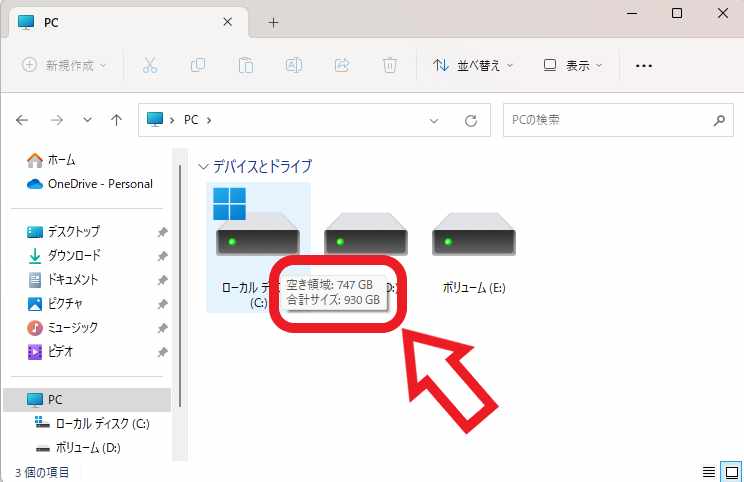
まずは上の画像を御覧ください、赤い枠で囲まれた箇所に「空き容量」と「合計サイズ」が記載されたポップアップが表示されていますよね、この吹き出しがツールチップです、表示される内容については対象のファイルやフォルダーによって変わります。
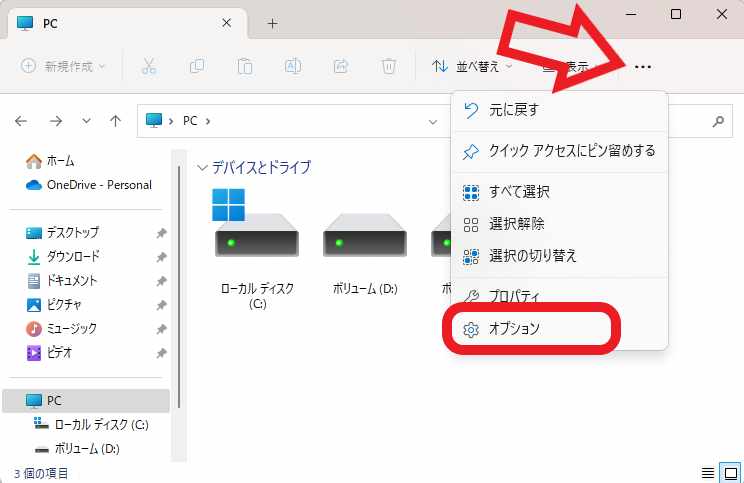
ではエクスプローラーやデスクトップでツールチップを表示しないように設定してみましょう、設定はフォルダーオプションから行います、Windows11 の場合はエクスプローラー上部の「…」ボタンをクリックしてください、メニューが表示されますので「オプション」をクリックしましょう、これでフォルダーオプションを開くことが出来ます。
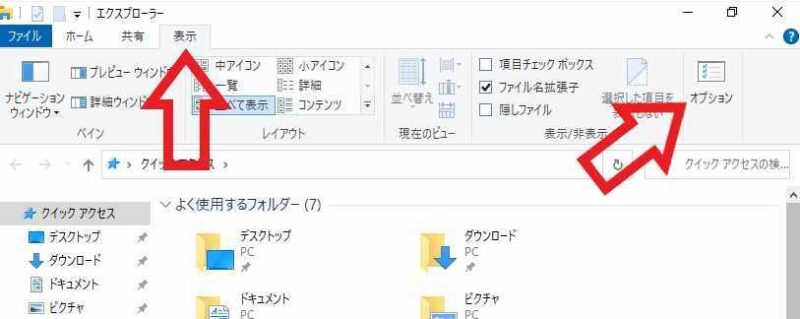
Windows10 の場合は上部メニューから「表示」をクリックしてください、リボンが開きますので「オプション」をクリックしましょう、これでフォルダーオプションが開きます。
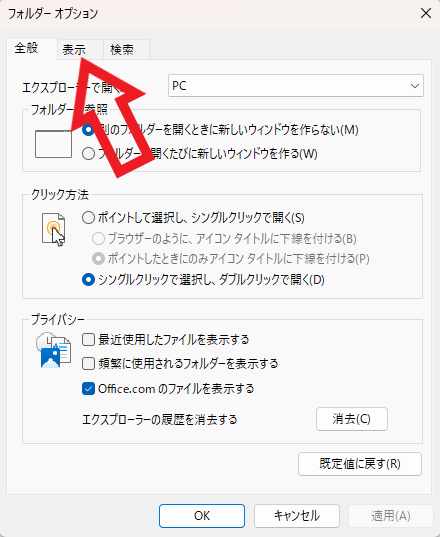
フォルダーオプションが開いたら上部から「表示」のタブをクリックしてください。
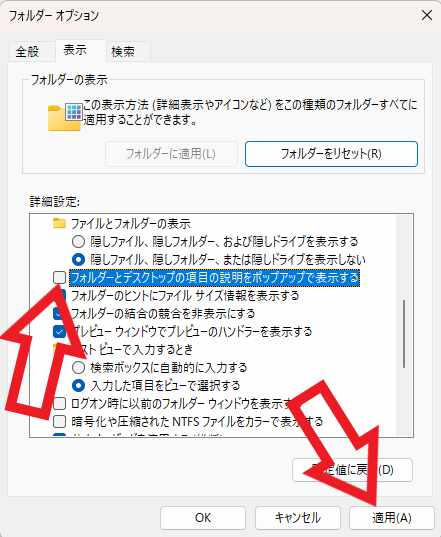
表示のタブが開いたら詳細設定の項目を御覧ください、こちらの「フォルダーとデスクトップの項目の説明をポップアップで表示する」という項目がありますので、左側のボックスのチェックマークを外してオフに設定ましょう、クリックするとチェックマークを付けたり消したりする事が出来ます、チェックマークを外したら下部の「適用」ボタンをクリックして設定は終了ですね。
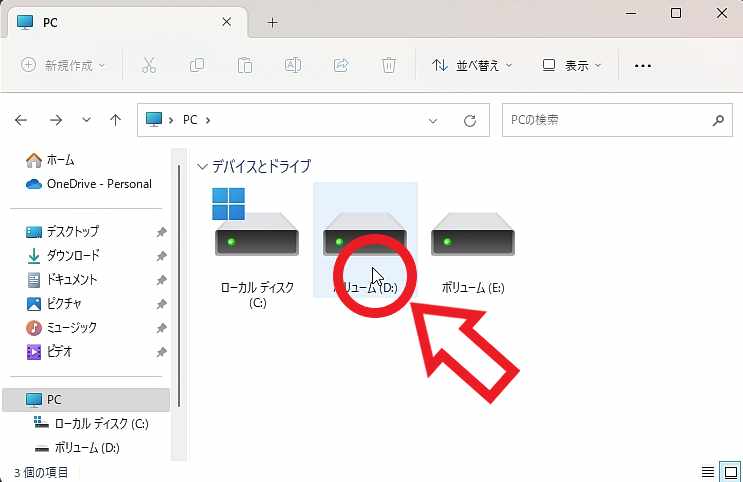
これでエクスプローラーやデスクトップで、マウスのカーソルをアイコンに合わせてもツールチップは表示されなくなりました、ただし少し注意して頂きたいのは全てのポップアップが非表示になる訳ではない点ですね、エクスプローラーやデスクトップのファイルやフォルダーやショートカットなどのポップアップは非表示なるのですが、例えばエクスプローラー上部のメニューにマウスのカーソルを合わせると説明がポップアップで表示されますし、タスクバーのボタンにマウスのカーソルを合わせた場合もポップアップが表示されます。

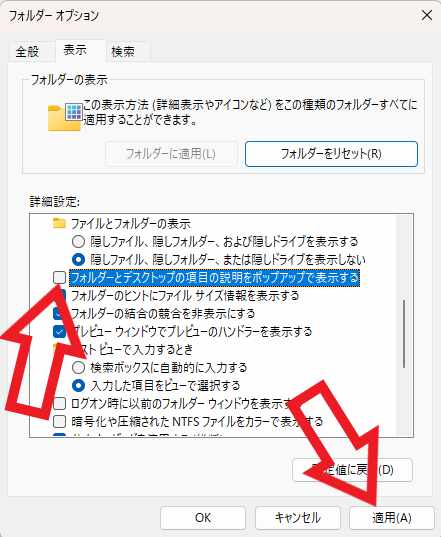
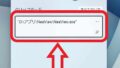
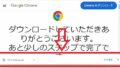
コメント